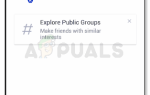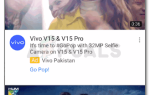Snapchat дает своим пользователям возможность, где они могут поделиться своим текущим местоположением на своих снимках с помощью фильтра местоположения. Использование вашего местоположения таким способом — не единственный способ сообщить своим друзьям в Snapchat, где вы находитесь. Еще одна очень интересная функция для Snapchat — использовать карту Snapchat.
Как можно использовать Snapchat Map?
Snap Map в приложении Snapchat, позволяет вам поделиться своим местоположением, включив режим местоположения на вашем телефоне и включив функцию карты для Snapchat. Это делает ваших друзей видимыми на вашей карте привязки, а также на их карте привязки. Карта в основном будет показывать расположение их в последнем Snapchat. Карта выглядит еще более увлекательной, поскольку ваши друзья будут отображаться как их битмоджи, если они сделали это для себя, используя приложение Битмодзи.
Теперь, когда речь шла о людях, которые делали снимки и делятся своим местоположением на Карте снимков, Snapchat создал эту коллекцию из разных мест, где люди могут видеть снимки из определенного места, все в одном месте. Скажем, например, что вы хотите увидеть истории о том, что кто-то разместил Snapchat, в определенном месте в ресторане, для этого местоположения будет коллекция историй от Snapchat, где люди загрузили снимки из ресторана и поделились этим местоположением здесь. Именно так у нас есть функция «Наша история».
Шаги для использования Snap Map на Snapchat
- Самый первый шаг — включить местоположение вашего телефона в настройках вашего телефона. Если вы не включили это, эта функция для Snap Map не будет работать для вас. Как только ваше местоположение будет включено, откройте приложение для Snapchat. Теперь, находитесь ли вы на экране, как показано на рисунке ниже, или на экране, где вы видите всех друзей, приславших вам снимки, или, если вы находитесь на экране, где вы видите истории от всех, это не имеет значения , То, что вам нужно сделать дальше, можно сделать на любом из трех экранов.
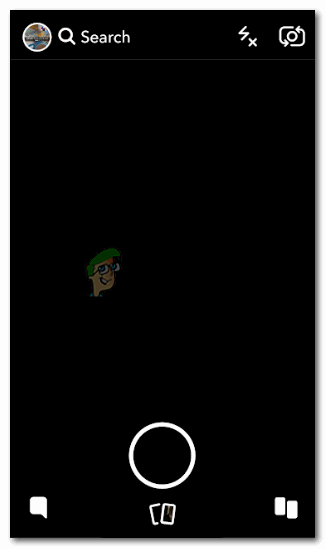 Открытие приложения Snapchat с телефона
Открытие приложения Snapchat с телефона - Держите большой палец и любой палец на расстоянии на любом из экранов Snapchat. Теперь, не поднимая пальцы, сдвиньте их вместе, как вы делаете это при уменьшении масштаба изображения. В следующий момент окно изменится на это.
 Использование пальцев для отображения карт
Использование пальцев для отображения карт - Выберите один из вариантов ниже для настройки вашей аудитории привязки карты. Вы можете настроить список, настроив аудиторию для людей, которые могут его просматривать, людей, которые не могут просматривать ваше местоположение, а также вы можете установить свой статус на карте Snapchats в режиме призрака, который позволит вам видеть всех остальных, в то время как никто не сможет видеть тебя на карте.
 Выберите аудиторию для ваших карт привязки. Все люди, которым вы хотите, чтобы вам было позволено видеть ваше местоположение, когда вы снимаете на ходу.
Выберите аудиторию для ваших карт привязки. Все люди, которым вы хотите, чтобы вам было позволено видеть ваше местоположение, когда вы снимаете на ходу.
 Я выбрал опцию «Мои друзья».
Я выбрал опцию «Мои друзья».
 Добавление снимка к нашей истории может сделать снимок видимым на карте
Добавление снимка к нашей истории может сделать снимок видимым на карте - После того, как я выбрал свою аудиторию и нажал кнопку «Готово», чтобы подтвердить все мои настройки для Карты моментальных снимков, мое местоположение теперь будет видно всем моим друзьям в Snapchat каждый раз, когда я создаю краткую историю или отправляю кому-либо моментальную фотографию.
 Нажав на финиш после завершения настройки карты, ваш экран будет выглядеть следующим образом.
Нажав на финиш после завершения настройки карты, ваш экран будет выглядеть следующим образом.
 Все друзья на карте
Все друзья на карте
Все в моем списке сделали Bitmoji для своих профилей Snapchat, их Bitmojis будет отображаться на карте, на месте для их последнего снимка. И потому что я не сделал никаких битмодзи для своего профиля, поэтому, когда я вижу себя на карте, это просто розовая фигура на карте. Если позже в будущем я добавлю битмоджи, это автоматически изменится на битмоджи, которые я создал.
Нажав на любого из моих друзей Битмоджи на карте, я могу увидеть детали их местоположения.
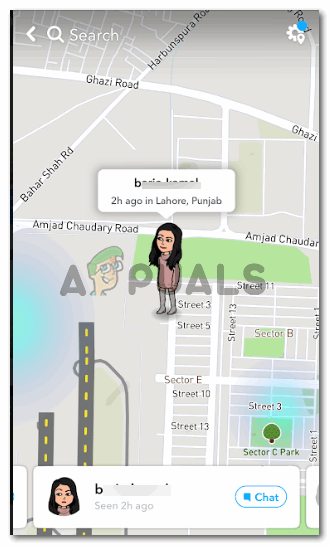 Пристальный взгляд на расположение друзей
Пристальный взгляд на расположение друзей
- Чтобы активировать режим Ghost для карт Snapchat, вы можете щелкнуть значок настроек, который появляется в верхнем правом углу экрана ваших карт привязок, который выглядит как значок сортировки колес, как в большинстве приложений в Интернете. Следующий экран появится перед вами. Чтобы сделать ваше местоположение на Snapchat-картах невидимым для ваших друзей на Snapchat, вам нужно отметить пустой квадрат перед «Призрачным режимом». Это включит режим призрака для вашего местоположения и сделает вас невидимыми для аудитории на карте. Тем не менее, вы можете увидеть местоположение ваших друзей на карте.
 Настройки> Режим призрака
Настройки> Режим призрака
Выберите продолжительность, в которую вы хотите, чтобы ваше местоположение в Snapchat находилось в режиме Ghost.
 Продолжительность режима Призрак
Продолжительность режима ПризракТеперь ваш значок, как он появился на карте, будет другим. Как показано на рисунке ниже.
 Режим призрака включен
Режим призрака включен

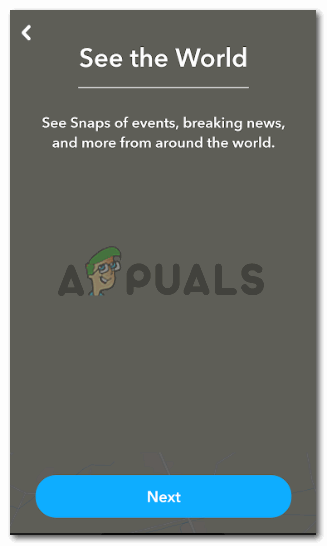 Использование пальцев для отображения карт
Использование пальцев для отображения карт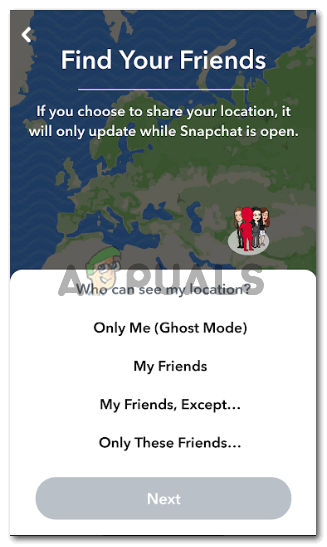 Выберите аудиторию для ваших карт привязки. Все люди, которым вы хотите, чтобы вам было позволено видеть ваше местоположение, когда вы снимаете на ходу.
Выберите аудиторию для ваших карт привязки. Все люди, которым вы хотите, чтобы вам было позволено видеть ваше местоположение, когда вы снимаете на ходу.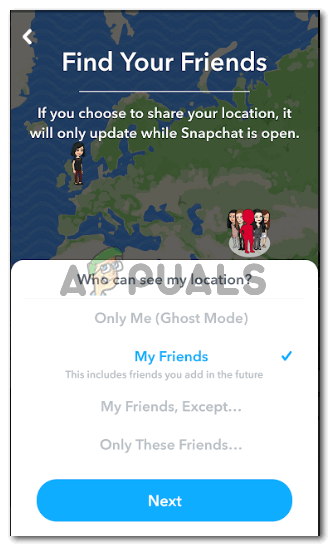 Я выбрал опцию «Мои друзья».
Я выбрал опцию «Мои друзья».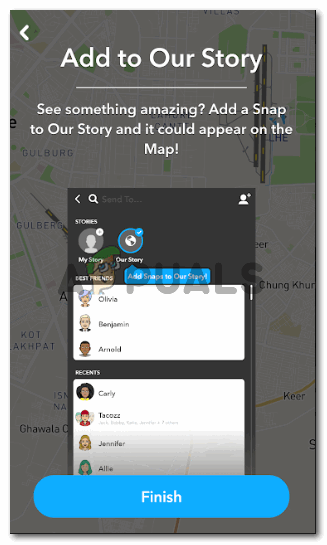 Добавление снимка к нашей истории может сделать снимок видимым на карте
Добавление снимка к нашей истории может сделать снимок видимым на карте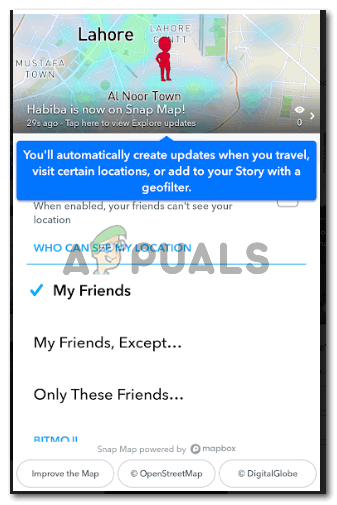 Нажав на финиш после завершения настройки карты, ваш экран будет выглядеть следующим образом.
Нажав на финиш после завершения настройки карты, ваш экран будет выглядеть следующим образом.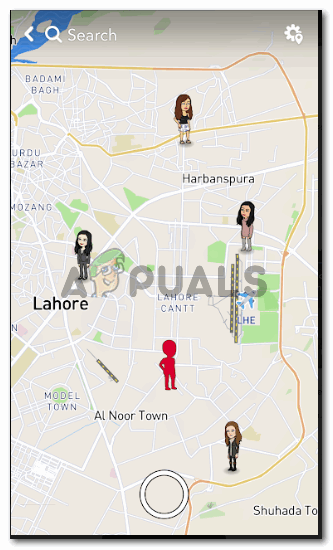 Все друзья на карте
Все друзья на карте
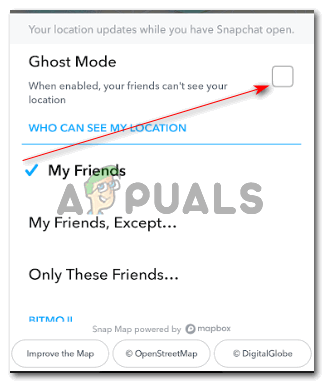 Настройки> Режим призрака
Настройки> Режим призрака
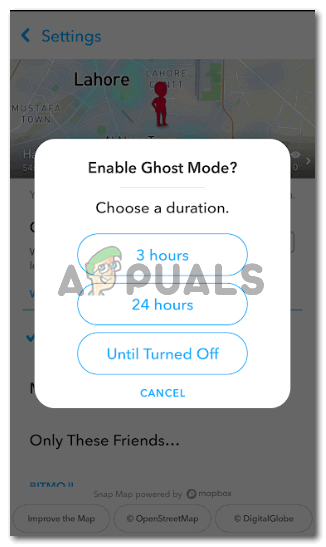 Продолжительность режима Призрак
Продолжительность режима Призрак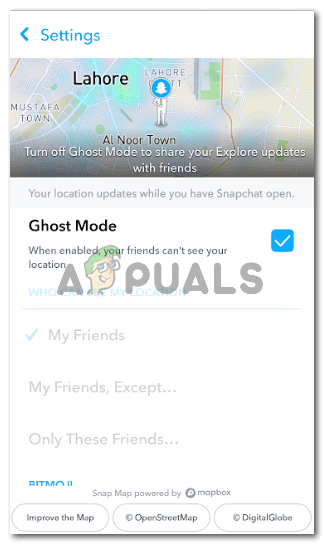 Режим призрака включен
Режим призрака включен